Come creare contenuti per Instagram
Hai finalmente deciso di utilizzare anche tu Instagram, uno dei social network più famosi degli ultimi tempi. Vorresti iniziare a caricare i primi contenuti nel tuo profilo, ma dato che sei ancora alle prime armi, hai bisogno di qualche “dritta” per poter usare l’applicazione senza intoppi. Se le cose stanno esattamente così, allora sei arrivato nel posto giusto, perché in questa guida ti spiegherò proprio come creare contenuti per Instagram!
Devi sapere che su Instagram è possibile pubblicare vari tipi di contenuti, a seconda di ciò di cui si ha bisogno. Grazie a ciò, l’applicazione consente all’utente di trovare il tipo di post adatto a qualsiasi situazione, così da non limitare il modo in cui questo vuole mostrarsi online.
Detto questo, è ora di mettersi a lavoro! Mettiti pure ben comodo e dedica qualche minuto del tuo tempo a questa guida. Vedrai che imparerai a usare Instagram in men che non si dica e che, alla fine di questo tutorial, l’applicazione non avrà più segreti per te. Scommettiamo?
Indice
- Come creare contenuti per Instagram
- Creare contenuti in evidenza Instagram
- App per creare contenuti Instagram
- Come promuovere i contenuti su Instagram
Come creare contenuti per Instagram

I tipi di contenuti che si possono caricare su Instagram sono diversi e adatti per situazioni differenti. In ogni caso non temere, perché in questa guida ti andrò a spiegare come creare contenuti per Instagram di ogni genere, guidandoti passo per passo nelle varie procedure. Per scoprire, dunque, come creare una storia, un post, un Reel o una live, ti basta continuare a leggere questa guida.
Nota: nel tutorial farò riferimento all’app di Instagram per Android e iPhone, che è quella che consente di creare il maggior numero di contenuti.
Inoltre, ti faccio presente che è possibile anche usare Instagram sul PC, ma in maniera molto più limitata: la versione Web del social network, infatti, è pensata soprattutto per la fruizione dei contenuti e non per la loro creazione, ma comunque vi sono alcune funzionalità di cui si può usufruire, in maniera del tutto simile all’app per smartphone. Detto anche questo, possiamo procedere.
Fare una storia
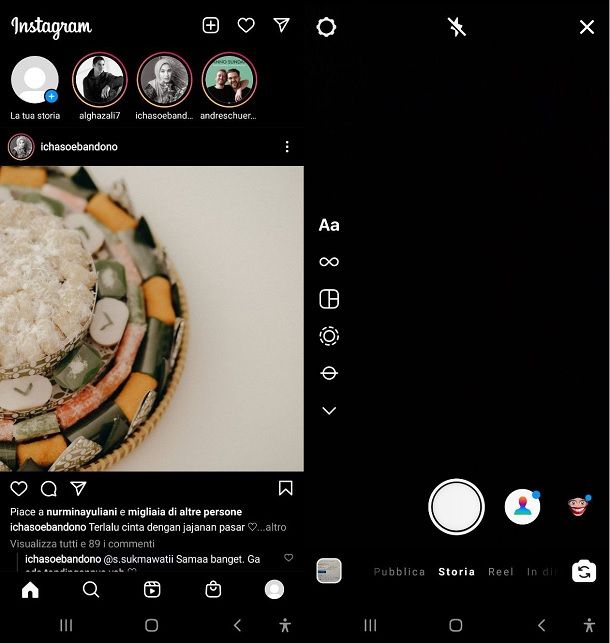
Le storie di Instagram sono delle sequenze di foto, video, musica e contenuti testuali che l’utente può aggiungere a una sezione specifica del suo profilo e restano visibili agli altri per 24 ore. Si possono arricchire anche con sticker, domande e altri elementi simpatici.
Per fare una storia su Instagram devi aprire l’applicazione e, dalla schermata Home, premere sull’icona denominata La tua storia. In alternativa, puoi arrivare alla schermata della storia anche semplicemente scorrendo verso destra.
A questo punto, se vuoi scattare una foto sul momento, premi sull’icona del cerchio situata nella parte bassa dello schermo. Per realizzare un video, tieni premuto lo stesso tasto. Puoi passare da una fotocamera all’altra premendo sull’icona della fotocamera. Selezionando, invece, le icone tonde che vedi in basso, puoi applicare un filtro Instagram alla tua storia in tempo reale.
Se, invece, vuoi usare un’immagine o un video dalla tua Galleria, premi sull’icona del quadrato e seleziona la foto che preferisci.
Adesso, per personalizzare la tua storia, ti basta utilizzare le funzioni apposite di Instagram. Ad esempio, per aggiungere una scritta, ti basta pigiare sull’icona Aa e digitare il testo che vuoi aggiungere.
In alternativa, potresti anche disegnare sull’immagine che vuoi aggiungere alla tua storia. Per farlo, premi sull’icona dei tre puntini, situata nella parte alta dello schermo, seleziona la voce Disegna e disegna ciò che preferisci.
Se vuoi rendere una storia più interattiva, puoi aggiungere una domanda alla quale chi visualizza la storia può rispondere. Se sei interessato a questa funzione, ti rimando alla mia guida dove ti spiego come funziona “Fammi una domanda” su Instagram.
Un altro metodo per coinvolgere il pubblico tramite una storia è il sondaggio, grazie al quale le persone che aprono la storia possono dare la propria opinione riguardo un determinato argomento. Anche in questo caso, se vorresti imparare a usare questa funzione ti rimando alla mia guida apposita, nella quale ti mostro come si fanno i sondaggi su Instagram.
Quando la storia è pronta per essere pubblicata, devi premere sul tasto Invia a e poi pigiare sul tasto Condividi situato accanto alla scritta La tua storia.
Le storie di Instagram restano online e visibili al pubblico per ventiquattro ore, dopodiché vengono rese private. Per recuperare le storie e visualizzarle anche dopo questo lasso di tempo, puoi consultare la mia guida dove ti spiego come vedere le storie vecchie su Instagram.
Fare un post
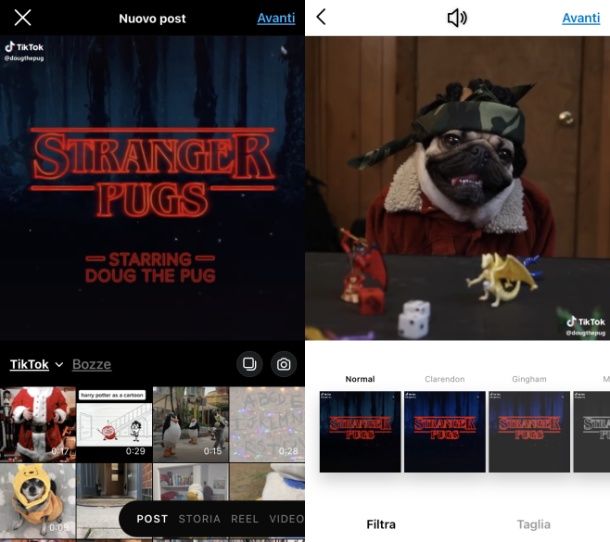
Se la tua intenzione è quella di fare un post su Instagram, cioè un contenuto che resti visibile nel Feed del social network, in particolare nella sezione Post e Video, nel caso in cui si tratti di un video, senza scadenze, allora la procedura è leggermente diversa da quella illustrata poc’anzi.
Per prima cosa, premi sull’icona del tuo profilo, situata nella parte bassa dello schermo. A questo punto, pigia sull’icona +, che trovi nella parte alta dello schermo e dalla schermata che compare premi sulla voce Post.
A questo punto, per caricare un contenuto dalla tua Galleria, premi sulla scheda GALLERIA e seleziona l’immagine o il video che preferisci.
Se, invece, vuoi scattare una foto, ti basta pigiare sulla scheda FOTO e premere sull’icona del cerchio per fare la foto. Per filmare un video devi premere sulla scheda VIDEO e tenere premuto sull’icona del cerchio (si possono realizzare filmati di un massimo di sessanta secondi).
Quando hai scelto il contenuto per il post, premi sul pulsante Avanti, situato nella parte alta dello schermo. Prima di pubblicarlo, puoi modificarlo con un filtro, che puoi selezionare e vedere in anteprima semplicemente premendo sulla miniatura di quelli che preferisci. Quando hai finito con le modifiche, premi nuovamente sul tasto Avanti.
A questo punto, verrai rimandato a una schermata dove potrai personalizzare ulteriormente il tuo post. Tra le funzioni presenti c’è quella della didascalia, che serve ad aggiungere una descrizione al post. Per farlo, devi semplicemente premere sul riquadro apposito e digitare il testo che preferisci.
Una volta che il post è pronto per essere pubblicato, non devi far altro che premere sul tasto Condividi. Così facendo, questo comparirà sia nel tuo profilo che sulla Home di Instagram a tutte le persone che ti seguono. Per maggiori dettagli, leggi la mia guida su come postare su Instagram.
Fare un Reel
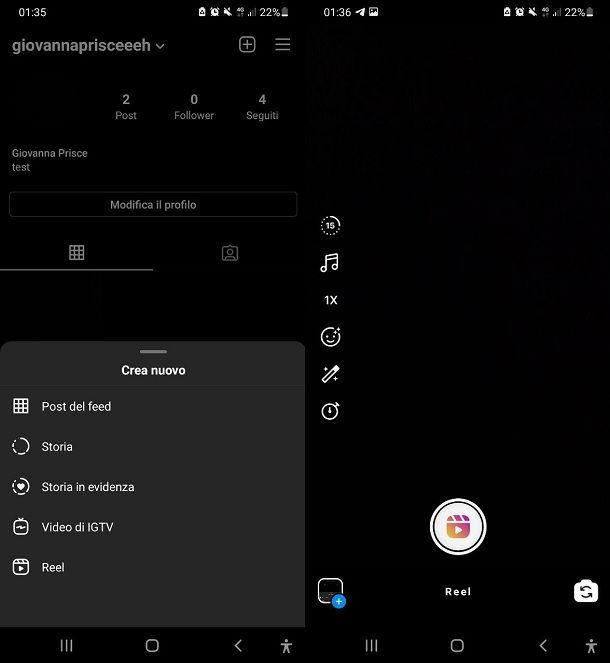
Se stai cercando di fare un Reel su Instagram, cioè un video breve da 90 secondi massimo in stile TikTok da visualizzare nella sezione apposita di Instagram, premi sull’icona del tuo profilo e pigia sull’icona +. In seguito, dalla schermata che compare, premi sulla voce Reel.
Adesso, prima di iniziare a filmare il Reel, puoi decidere quali effetti applicare al filmato. Ad esempio, se vuoi velocizzare o rallentare la velocità di riproduzione del video, ti basta premere sull’icona 1X, dalla quale puoi scegliere la velocità che preferisci.
Se, invece, vuoi applicare un filtro ti basta scorrere tra quelli disponibili nel menu in basso, mentre per aggiungere un brano musicale in sovrimpressione, scegliendo tra quelli disponibili nella libreria dei brani musicali del social network, premi l’icona della nota musicale.
Quando sei pronto per iniziare a girare il video, premi sull’icona del ciak. Dopo aver finito di girare il video, premi il tasto Avanti e passare eventualmente all’editor multimediale di audio e video, tramite il tasto Modifica clip. Infatti, nella schermata di modifica, sono presenti alcuni strumenti avanzati che ti permettono di effettuare il ritaglio del video e dell’audio, tramite gli appositi selettori. Inoltre, premendo sull’icona della nota musicale, puoi modificare l’audio, aggiungendo anche eventuali filtri, effetti, GIF, i sottotitoli e persino un voiceover. Inoltre, puoi aggiungere fino a 20 tracce audio.
Dopo aver finito di editare il video, non ti resta altro che premere sull’icona della freccia destra. A questo punto, nella schermata che compare, puoi aggiungere una didascalia premendo nel riquadro apposito e digitando ciò che desideri.
Puoi anche impostare la copertina del video (che altrimenti verrebbe scelta casualmente), premendo sulla voce Modifica copertina. A questo punto puoi sceglierla dal video stesso trascinando il dito sulla linea temporale, oppure aggiungere un’immagine dalla galleria pigiando sulla voce Aggiungi dal tuo dispositivo. Quando hai deciso, premi sul tasto Fine.
Dopo aver deciso tutte le impostazioni avanzate per il Reel, come per esempio la possibilità di far scaricare ad altri il tuo video (Consenti alle persone di scaricare i tuoi reel), premi sul tasto Condividi, per renderlo pubblico. Facile, vero? Per maggiori dettagli, leggi la mia guida su come fare Reel su Instagram.
Fare una live
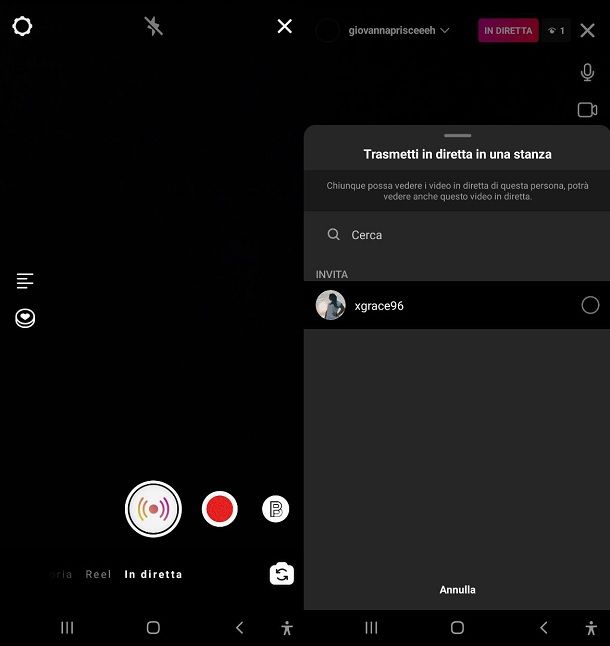
Su Instagram è possibile anche fare delle live, come su tutti i social media principali. Queste sono estremamente utili quando si tratta di interagire con il pubblico in tempo reale.
Per fare una live su Instagram, dalla pagina Home dell’app, devi scorrere verso destra per aprire la fotocamera. A questo punto, nella sezione in basso, scorri fino a quando non trovi la voce In diretta e selezionala.
Prima di iniziare la live, puoi impostare un titolo. Per farlo, devi premere sull’icona delle quattro linee e poi pigiare sul campo Aggiungi un titolo. A questo punto, digita il titolo che preferisci e poi premi sul tasto Aggiungi titolo.
Se è tutto pronto per iniziare la live, non ti resta che premere sull’icona del cerchio che si trova nella parte bassa dello schermo. Tutto qui!
Durante le live su Instagram, puoi anche invitare persone a prenderne parte, a patto che queste stiano visualizzando la live. Per farlo, devi premere sull’icona dell’occhio e selezionare la persona che vuoi invitare sotto la sezione INVITA. Infine, dai conferma premendo sul tasto Invita.
Tieni conto che la persona in questione deve prima accettare l’invito per poter entrare nella live. In caso questa rifiuti, ovviamente, verrai notificato. Per maggiori dettagli, leggi la mia guida su come fare live su Instagram.
Creare contenuti in evidenza Instagram
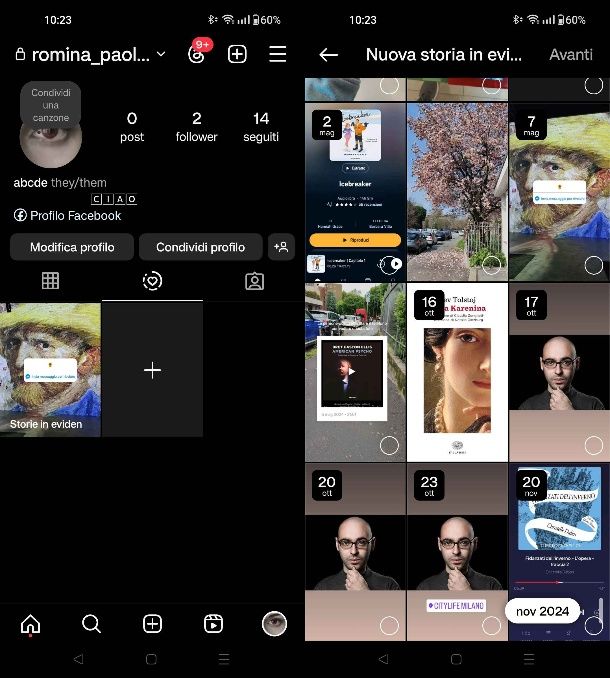
Utilizzare la funzione dei contenuti in evidenza di Instagram può risultare molto utile se si vuole mostrare una determinata foto o video in un’apposita sezione del proprio profilo. In ogni caso, ti avverto che al momento è possibile fissare in alto soltanto le storie: tutti gli altri tipi di contenuto non sono compatibili con questa funzione.
Per mettere una storia in evidenza, devi recarti nella sezione del tuo profilo e andare ad aggiungere a questa cartella multimediale una storia precedentemente pubblicata.
Quindi, dopo aver pubblicato una storia su Instagram, accedi al tuo profilo e, utilizzando uno smartphone o un tablet, vai alla sezione delle storie in evidenza (icona del cuoricino).
Fatto ciò, premi il pulsante (+) per creare una nuova raccolta multimediale: seleziona, adesso, la storia desiderata dall’archivio di Instagram, premi su Avanti, assegna un titolo alla raccolta, modificane la copertina e, infine, conferma l’aggiunta, premendo il tasto Fine.
Se, invece, stai utilizzando un computer, accedi al tuo profilo e clicca sul pulsante (+) nella sezione delle storie in evidenza.
Adesso, digita il nome che vuoi dare alla raccolta multimediale, seleziona i contenuti da aggiungere tra quelli precedentemente pubblicati e, dopo aver impostato un’immagine di copertina, conferma l’operazione, premendo il tasto Fine.
App per creare contenuti Instagram
Nel caso tu sia alla ricerca di qualche applicazione che possa aiutarti a creare contenuti per Instagram, devi sapere che ce ne sono un paio che fanno al caso tuo. Grazie a questo tipo di applicazioni, potrai pubblicare post o storie personalizzate al massimo con i migliori strumenti che ti saranno offerti.
Adobe Creative Cloud Express
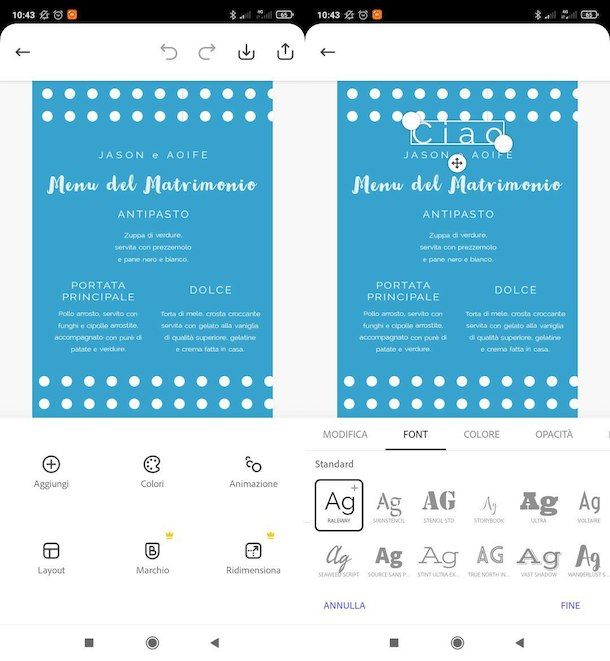
La prima applicazione che ti consiglio è Adobe Creative Cloud Express, adibita alla creazione di contenuti per molteplici social media tra cui, appunto, Instagram. Questa è disponibile sia gratuitamente che a pagamento e ciascun pacchetto offre funzionalità diverse, che puoi vedere di seguito.
- Gratuito – questo pacchetto gratuito offre tutte le funzionalità base dell’app, tra cui modelli e icone gratuite, oltre a 2 GB di archiviazione online.
- Premium — questo pacchetto, al costo di 12,19 euro al mese oppure 121,99 euro all’anno, oltre agli strumenti di quello precedente offre nuove funzionalità, tra cui l’aggiunta di modelli premium, la possibilità di usufruire di 100 GB di archiviazione online, ritaglio delle immagini perfezionato, e molto altro ancora.
Puoi scaricare Adobe Creative Cloud Express dalla pagina ufficiale del Play Store (o da uno store alternativo, se usi un dispositivo senza il Play Store) se hai un device Android, oppure dalla pagina ufficiale dell’App Store, se possiedi un iPhone/iPad.
Dopo aver scaricato e aperto l’applicazione, devi creare un account pigiando sul tasto Registrati gratuitamente. Compila, quindi, tutti i campi necessari per la registrazione e infine pigia sul tasto Registrati.
Adesso che hai creato un account, non ti resta che scegliere un modello a tuo piacimento premendo sulla sua miniatura. Quando hai deciso quale utilizzare, premi sul tasto Remixa questo modello per accedere all’editor.
Nell’editor puoi modificare vari elementi del modello scelto. Ad esempio, puoi cambiare il testo presente all’interno di esso semplicemente premendo sopra quello già presente di base e digitando quello che preferisci.
Inoltre, puoi modificare le dimensioni per adattare il modello al tipo di contenuto che vuoi creare, che sia una storia o un post. Per farlo, premi sul tasto Ridimensiona e seleziona le dimensioni che vuoi dare al modello. Infine, pigia sul pulsante FINE.
Unfold
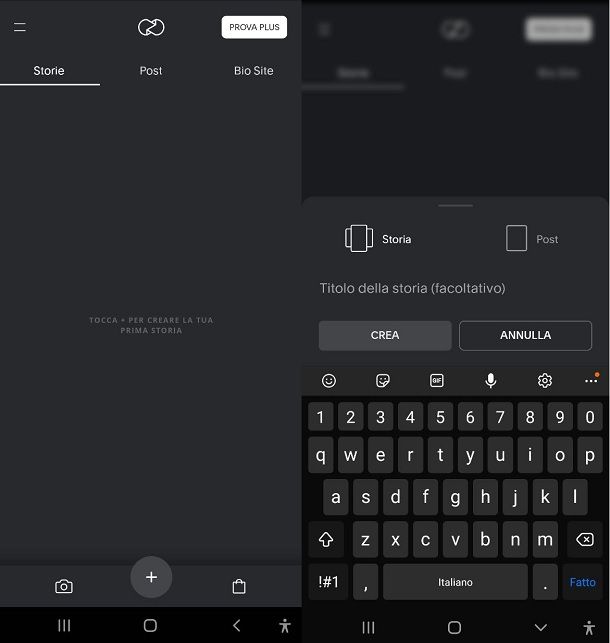
Un’altra valida applicazione per creare contenuti su Instagram è Unfold, specializzata anch’essa nella creazione di post per Instagram e Facebook. L’applicazione è disponibile con vari pacchetti, tra cui uno gratuito e puoi visualizzarli di seguito.
- Unfold — questo pacchetto gratuito offre tutte le funzionalità base dell’applicazione, tra cui vari modelli da utilizzare per i propri contenuti.
- Unfold+ — questo pacchetto, al costo di 3,19€ al mese o 20,99€ all’anno, aggiunge ai vantaggi del pacchetto precedente centinaia di modelli da utilizzare e conferisce l’accesso anticipato ai nuovi modelli in arrivo. Inoltre, è possibile usufruire di una prova gratuita da sette giorni.
- Unfold for Brands — questo pacchetto, al costo di 5,99€ al mese o 42,99€ all’anno, aggiunge ai vantaggi del pacchetto precedente modelli personalizzati, la possibilità di creare Web Stories e la possibilità di gestire i contenuti da PC. Inoltre, è possibile usufruire di una prova gratuita da sette giorni.
Puoi scaricare Unfold dalla pagina ufficiale del Play Store (oppure da uno store alternativo, nel caso in cui il tuo dispositivo non disponga del Play Store) se hai un device Android, o dalla pagina ufficiale dell’App Store se possiedi un iPhone.
Una volta scaricato Unfold, puoi iniziare a creare un contenuto aprendo l’applicazione e premendo sull’icona + e poi sul tasto Storia o Post, a seconda del contenuto che vuoi fare. Infine, dai conferma pigiando sul pulsante CREA per passare all’editor.
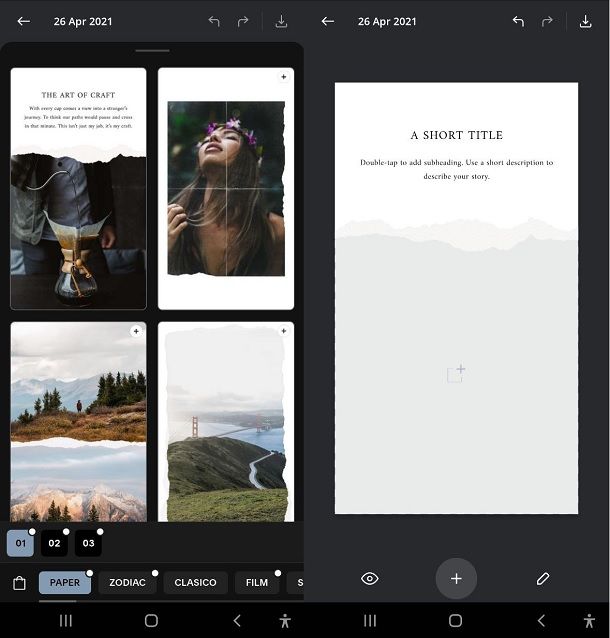
A questo punto, prosegui premendo nuovamente sul tasto + e scegliendo uno dei modelli disponibili, pigiando sulla loro miniatura.
Ciò che devi fare adesso è personalizzare il modello che hai scelto, premendo sui vari elementi e modificandoli a tuo piacimento. Ad esempio, pigiando sul testo potrai inserire quello che preferisci, semplicemente digitando con la tastiera.
Quando le modifiche sono state ultimate, non ti resta che premere sull’icona della freccia giù e, nella schermata che compare, pigiare sul tasto Instagram. Così facendo, questo verrà condiviso nel tuo profilo senza il bisogno di scaricarlo nel tuo dispositivo.
Come promuovere i contenuti su Instagram

Uno dei passi più importanti da compiere dopo aver creato i propri contenuti su Instagram è quello di promuoverli. Tramite vari metodi, come hashtag o geolocalizzazione, è possibile far raggiungere i propri contenuti da un numero maggiore di utenti.
Se sei interessato alla promozione dei contenuti, allora ti rimando alla mia guida dove ti spiego come avere successo su Instagram. Vedrai che grazie a soluzioni semplici ed efficaci riuscirai ad aumentare la tua utenza in men che non si dica!

Autore
Salvatore Aranzulla
Salvatore Aranzulla è il blogger e divulgatore informatico più letto in Italia. Noto per aver scoperto delle vulnerabilità nei siti di Google e Microsoft. Collabora con riviste di informatica e cura la rubrica tecnologica del quotidiano Il Messaggero. È il fondatore di Aranzulla.it, uno dei trenta siti più visitati d'Italia, nel quale risponde con semplicità a migliaia di dubbi di tipo informatico. Ha pubblicato per Mondadori e Mondadori Informatica.






